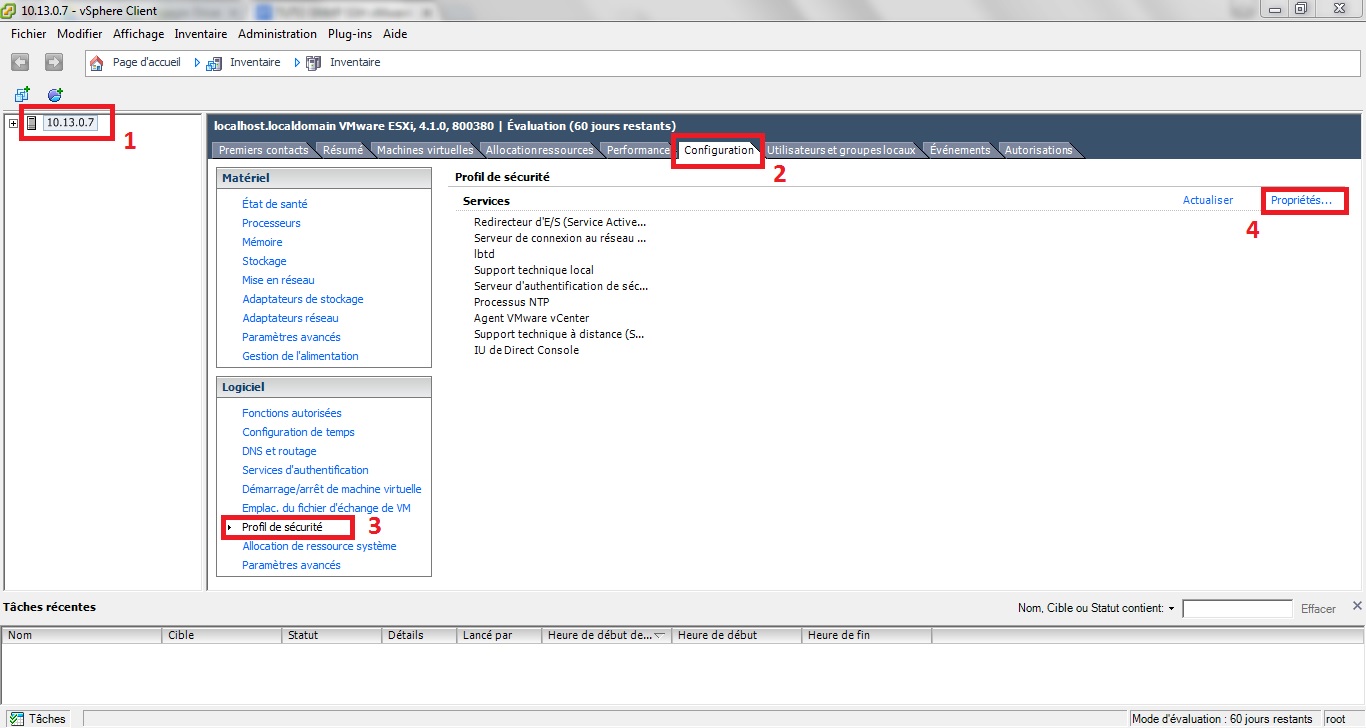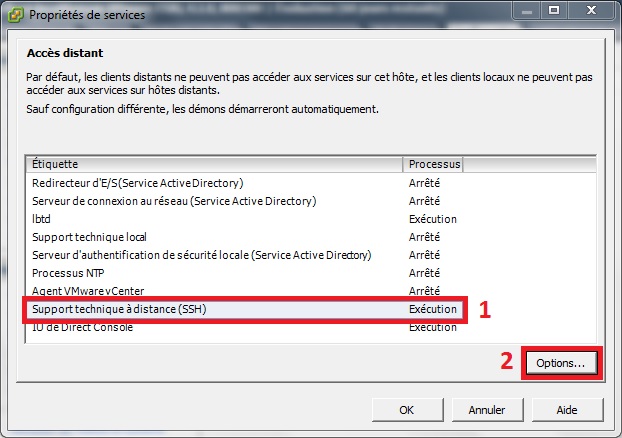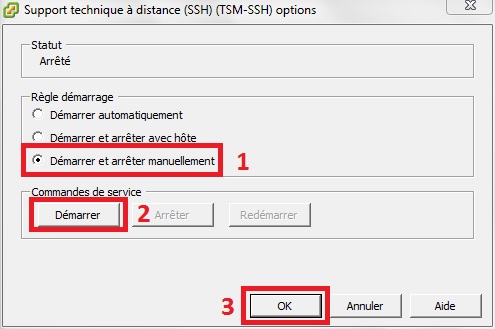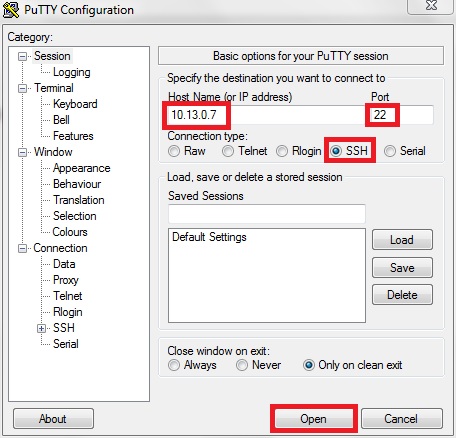Table des matières
Activer SNMP sur VMWARE ESXi
Activer le SSH avec vSphere Client
Cliquez sur l’IP de l’ESXi puis sous l’onglet “Configuration”, allez dans “Profil de sécurité” et ensuite “Propriétés…”
Sélectionnez “Support technique à distance (SSH)” puis cliquez sur “Options…”
Sélectionnez “Démarrer et arrêter manuellement” puis cliquez sur “Démarrer” ensuite validez avec “OK”.
Voilà, SSH est activé !
Grâce à votre IP, connectez-vous en SSH(port 22) à votre ESXI (par exemple avec Putty).
Configurer SNMP sur VMWARE ESXi 4.1.0
Une fois identifié avec votre login et mot de passe, éditez le fichier snmp.xml se trouvant dans etc/vmware/
Vous pouvez le faire grâce à la commande :
- copy
nano /etc/vmware/snmp.xml
Appuyez sur “i” pour passer en mode insertion et pouvoir éditer le fichier
Changez le “false” en “true”.
Indiquez la communauté entre <communities>Ma_Communaute</communities>.
Indiquez le targets entre <targets>Ip@Port Ma_Communaute</targets>.
Par exemple :
<config> <snmpSettings> <enable>true</enable> <communities>public</communities> <targets>10.13.0.8@162 public</targets> </snmpSettings> </config>
Une fois terminé, appuyez sur la touche “Esc” pour quitter le mode insertion, puis tapez “:wq” pour enregistrer et quittez le fichier.
Vous devez redémarrer le service pour que les changements prennent effet.
- copy
service.sh restart
Il est possible que vous perdiez la connexion à votre vSphere Client, ce qui est normal. Vous pouvez vous reconnecter normalement.
Voilà, le snmp est activé ! <HTML>
<h3>Sources</h3>